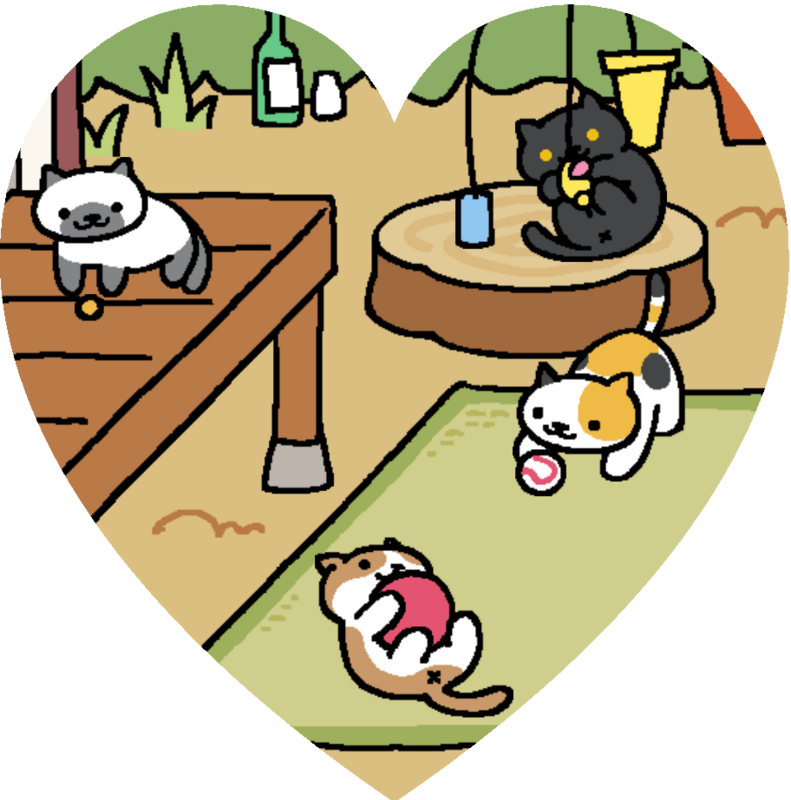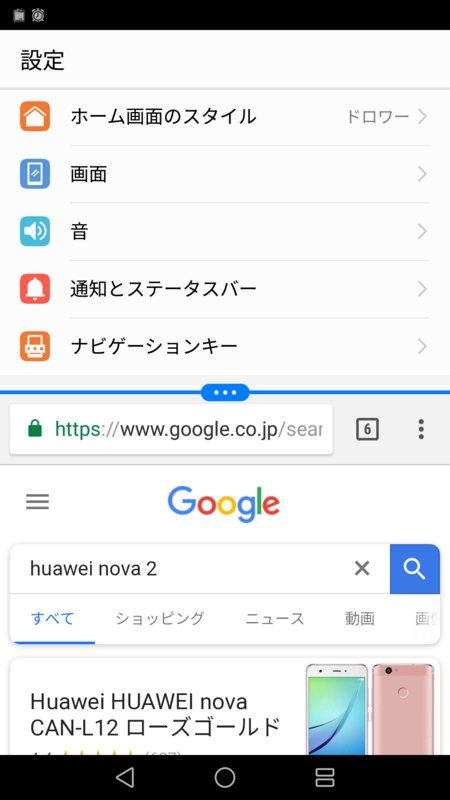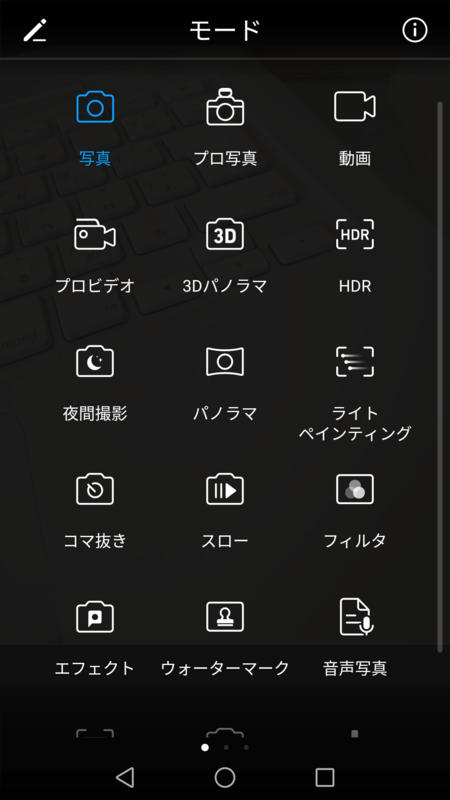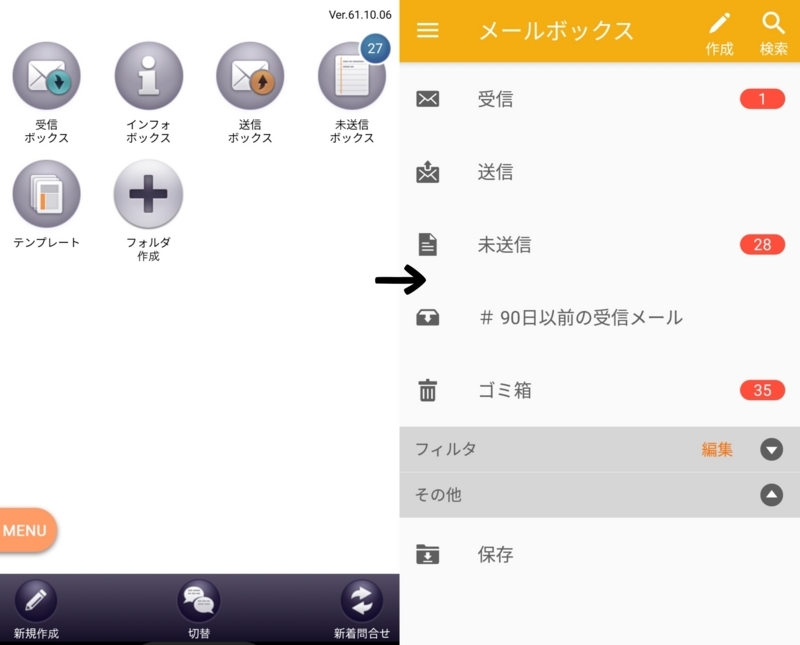使っているスマホの電池の持ちがかなり怪しくなってきたのもあって機種変更しました!
これまで使っていたのは「HTC J butterfly(HTV31)」。2年ちょっと利用してました。
このスマホとの比較になるので「それは他の機種でも出来るよ」ということもあるかもしれませんが温かく見守ってください。前の前もHTCだったんです。
いつもスマホは「価格」と「なんとなく直感」で決めているので、細かなスペックとか専門的なことが知りたい場合は他の人が書いたレビューの方が当てになると思われます。ちなみに今回は「ホームがHTCに近い」「カメラが面白そう」が安さ以外の主な理由です。
操作感とか使いやすさとかが中心になります。
本体&同梱物

箱がかっこいい。


まずは本体から。約143gとHTCよりやや軽め。
背面はマットな感じ。見えづらいですが上の方にある丸い部分は指紋認証。持った時人差し指が当たるくらいの位置です。
5.2インチから5.0インチとちょっと小さい機種になりましたが特に気になりません。

中は本体の他に充電器(ケーブルと頭が別)、クリアケース、イヤホンマイク、SIM取り出しピン、取扱説明書、設定ガイド。
右の取扱説明書の上に乗ってる「Φ」みたいなやつが取り出しピン。クリップのような細長い棒で、それでスイッチを押すとmicro SDやSIMカードを取り出せるというもの。つまりこのピンやこれに近い物がないと取り出せないわけです。ちょっと面倒。
ケースがついてるのは初めてだったのでうっかり帰りがけに買うところでした。というか店にいいのあったら買ってた。言ってよauのお姉さん。
完全に透明ではありませんが、そもそもハッキリした本体色じゃないせいか違和感なし。触った感じはすべすべしていて好きです。
イヤホンまでついてお値段にしては至れり尽くせりですが、さらに画面保護シートまで貼ってあります。

すごい。こんなのあるんですね。手に持ってるのにそれに気づかず100均で保護シートを買わなければ完璧でした。アホだよ。
指紋がやや目立ちますが、HTCにも安いやつ貼ってて同じような感じなので個人的にはオッケーです。
充電ケーブルはType-Cという知らない規格のものでした。上下がないので挿しやすいです。
HTCはMicro USBだったので持ち歩き用の充電ケーブルは買い替え。
Micro USBをType-Cに変えられるものも売ってました。充電器付きじゃなきゃこれでもよかったかも。
操作感
バージョンも上(6.0.1→7.0)なせいかサクサク動くような感じがします。
ホーム画面はホームに全アプリを表示させる「標準」とホームとは別に全アプリが見れる画面のある(伝わっているのだろうか)「ドロワー」が選べます。
ドロワーの場合、全アプリの並び順はあいうえお順一択のようです。
標準からドロワーに切り替えたらホームがリセットされたので最初に切り替えた方がいいです。切り替えられるのに気づいたのが2日目だったのは失敗でした。
特殊な操作方法というのは感じず、取扱説明書を見ることなく前のスマホと同じように使えているのですが、唯一わからなかったのがスクリーンショット。
画面上からスワイプした時に出るメニューの中にありました。こんなところに。
さらにスマートな方法でのスクリーンショット撮影は「指関節で2回叩く」という不思議な操作(設定>スマートアシスト>モーションコントロールからオフにも出来ます)。
「指関節で画面を囲む」という動作では部分的にスクリーンショットを撮ることも出来ました。

囲んだ後にちゃんとした四角や円に直せる編集機能もあるので囲ってそのまま使う機会はあまりなさそう(笑)
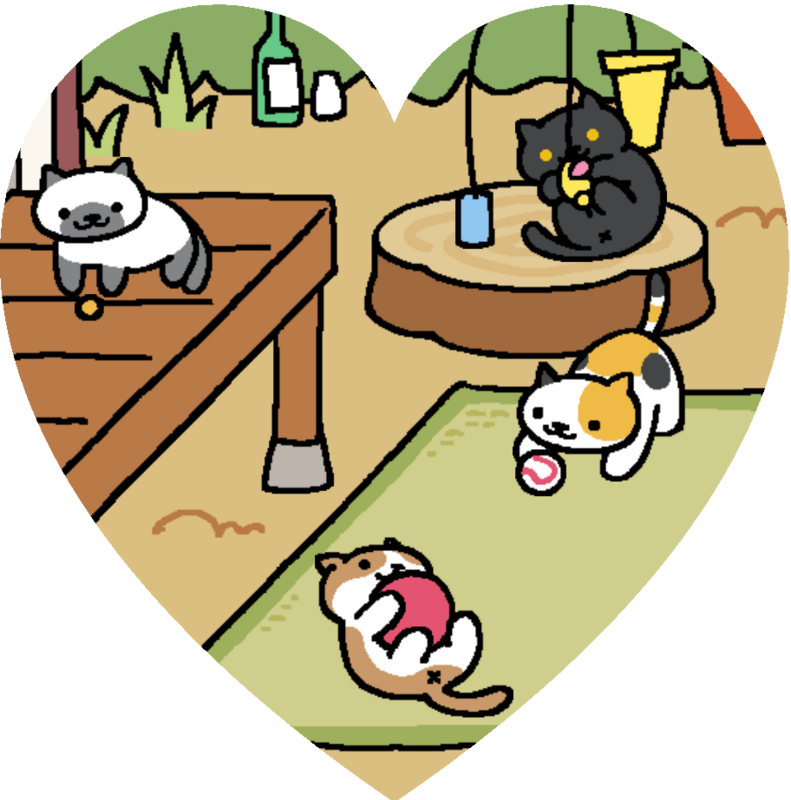
ハート。
初めて触れた機能あれこれ
★画面撮影
画面を録画できる機能が標準装備されてました。ゲームのプレイ動画とか操作説明の時に使うのでしょう。
後述のカメラの説明で使ってみています。
★ブルーライトカット
今までもアプリを使ってやってましたが、本体で設定出来ます。ただ黄色っぽくなるのが使っていたアプリと違い、違和感半端なかったので結局アプリ入れました(笑)
本体機能のメリットは「そのままスクショしても大丈夫」なところ。アプリ通すと暗い画面のまま撮れちゃうので設定し直さなきゃいけない手間がなくなるのは嬉しいところかと。
あとこれは本体のバージョンやアプリによるところだと思いますが、アプリ権限の許可の時は自動で一旦アプリの方が切れるようになりました!便利!
★画面分割
指関節で画面を上下に分割するように線を引くと2画面同時に操作出来るようになります(オフにも出来る)。
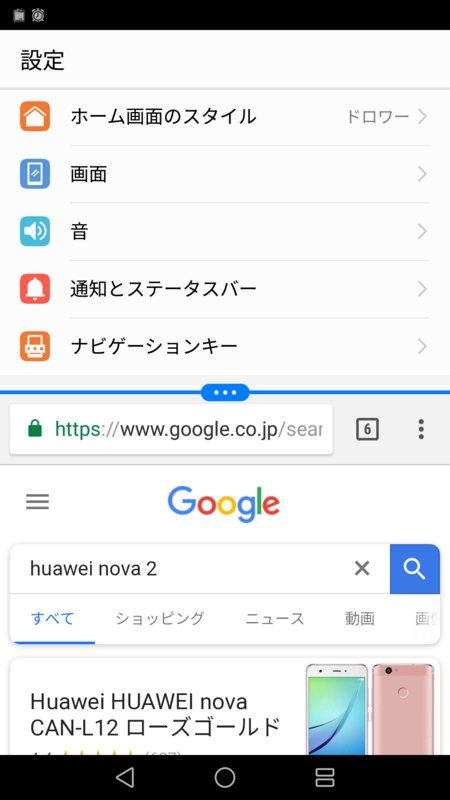
調べながら操作したり、動画を見ながら調べものしたり。非対応のアプリは開けません。
カメラ機能
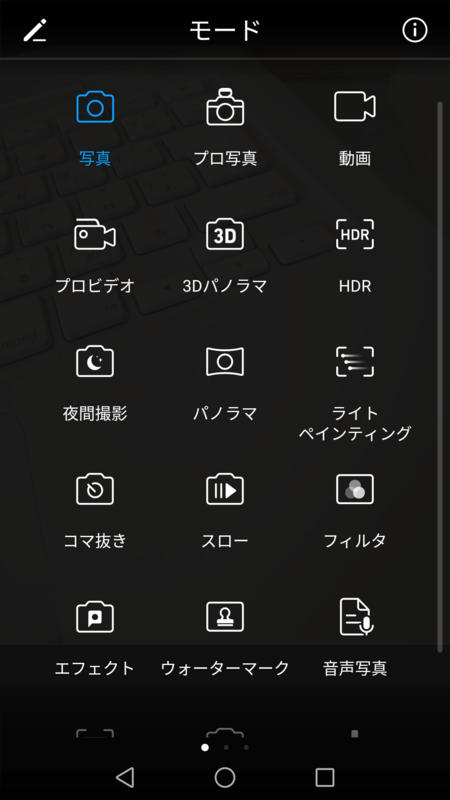
モード多すぎ。
ここには映ってませんが、さらに「文書スキャン」と食べ物をより鮮明に写せる「ナイスフード」というモードがあります。
「ウルトラスナップショット」といって画面オフの状態で音量ダウンを2回連打すると素早く写真を撮れる機能があります(オフにも出来る)。
わざわざシャッターまでの時間が出るんですが、おおよそ1秒。早いです。
とりあえず2つのカメラを使った後からピントを変えられる、ワードアパーチャ機能をお試し。もっとオシャレな空間が用意出来れば・・・(笑)
他に気になったのは3Dパノラマ。立体物を周りから映してぐりぐり動かせます。
ただこれはHuaweiギャラリーでのみ共有可能とのこと。
細かなことあれこれ
★最近使用したアプリ一覧、HTCは9個一気に見れたのにChromeのタブみたいになってて戻りにくくなりました。結局閉じて開いた方が早い気が。
★カメラを起動した時に明るさが変わらない。HTCはめちゃめちゃ明るくなって、いつも画面を暗くしている身としては暗くなった時との見え方が違うので面倒だと思っていたのです。
★画面めっちゃ暗く出来ます。一番暗くすると暗すぎるし数値化されない(バー上を移動させて変える)ので屋外に出た時など元の状態に戻すのが微妙な感じに。果たしてこれは前と同じ明るさなのか?
★バイブが心なしか弱めのような。HTCは机に置くとうるさかったのでそう感じやすいのかもしれません。
★おサイフケータイ、ワンセグ非対応。どっちもあまり使ってなかったけどワンセグはいつか「しまった」と思いそう。
メールアプリが変わっていて戸惑う
この時期に機種変更をするauユーザー限定の話だと思います。
メールアプリを開いたら全然違う画面だったのでびっくりしました。
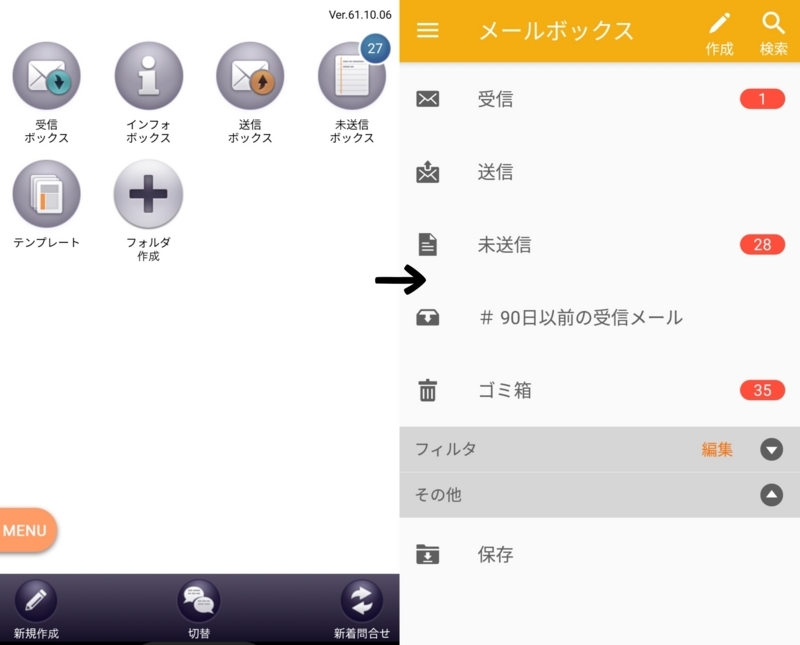
17年冬モデル以降は変わってしまったらしいです。
ここで困ったのは「SDカードでのバックアップ・復元が出来ない」ということ。メニューを探しても見つからなかった時は焦りました(笑)
結局HTCにSIMを挿し直し、「データお預かり」のアプリを使用してことなきを得ました。
他にもこのアプリ、「自動振り分けは出来るけどフォルダを作って移動することが出来ない」「一覧で一ページ内に表示されるのが三件しかない(複数選択しづらい)」など不便な点が多いです。逃れられないので覚悟しておいた方がよいかと。
メモ帳代わりにしてたのに呼び出ししづらくなってメモ帳アプリを探す旅に出る羽目に。メールの削除が簡単になったりとメリットがなくはなかったんですけどねー。残念。
まとめ
安さに対して至れり尽くせりで、使いやすいし申し分なしです。メールアプリはHUAWEIのせいじゃないし・・・(笑)
私がわかってないだけで他にもいい機能があるかもしれません。
スペックをチェックしたり、店頭の実機をいじり倒してみてください!